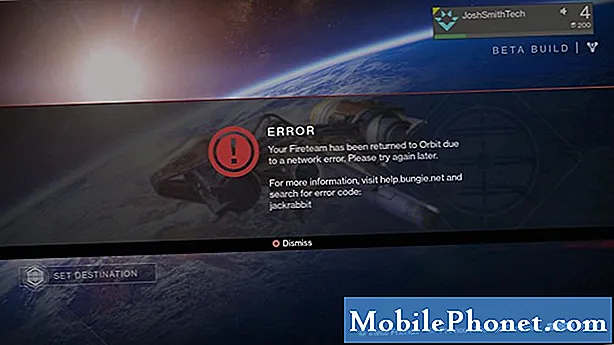เนื้อหา

Xperia Z ไม่สามารถส่งข้อความได้
ฉันเพิ่งได้รับโทรศัพท์เมื่อเดือนที่แล้วมันคือ Sony Xperia Z และฉันชอบมันมาก อย่างไรก็ตามมีหลายครั้งที่ฉันไม่สามารถส่งข้อความได้ วันนี้มันเกิดขึ้นอีกครั้งและสิ่งที่ฉันทำมันก็ไม่ผ่านไป ช่วยฉันแก้ไขปัญหา ขอบคุณ.
Xperia Z ไม่สามารถรับข้อความ
ฉันไม่รู้ว่าพวกคุณคุ้นเคยกับการที่ Xperia Z ไม่สามารถรับข้อความได้หรือไม่ ฉันส่งข้อความได้ดี แต่ไม่สามารถรับได้ ฉันยืนยัน (ผ่าน Facebook) ว่าเพื่อนร่วมงานคนหนึ่งของฉันส่งข้อความมาหาฉันในตอนเช้า แต่ฉันไม่ได้รับเลย
การแก้ไขปัญหา
ปัญหานี้มักเป็นปัญหาชั่วคราวของอุปกรณ์ ในความเป็นจริงผู้ใช้หลายคนที่พบรายงานว่าปัญหาได้รับการแก้ไขโดยไม่ต้องทำอะไรเลย มีหลายปัจจัยที่อาจเกิดขึ้น แต่จริงๆแล้วมีขั้นตอนการแก้ไขปัญหาเพียงไม่กี่ขั้นตอนที่คุณสามารถทำได้เพื่อแก้ไข
ขั้นตอนที่ 1: ตรวจสอบสัญญาณ ดูที่แถบสถานะและตรวจสอบความแรงของสัญญาณเพื่อให้แน่ใจว่าโทรศัพท์ของคุณเชื่อมต่อกับเครือข่าย หากคุณเห็นว่าสัญญาณอ่อนหรือไม่ได้รับสัญญาณเลยให้ย้ายไปยังสถานที่เปิดหรือไปยังสถานที่ที่คุณรู้ว่าสามารถรับสัญญาณที่คุณต้องการได้ หากคุณยังไม่ได้รับสัญญาณให้ลองรีบูตโทรศัพท์ของคุณเพื่อรีเฟรชหน่วยความจำ คนอื่นอาจคัดค้านขั้นตอนนี้ แต่ขั้นตอนง่ายๆเช่นนี้อาจเป็นเพียงสิ่งที่คุณต้องการในการแก้ไขปัญหา
ขั้นตอนที่ 2: ตรวจสอบหน่วยความจำ ตรวจสอบให้แน่ใจว่าโทรศัพท์ของคุณมีหน่วยความจำเพียงพอที่จำเป็นในการใช้งานฟังก์ชันที่เรียบง่ายนี้ หากหน่วยความจำเต็มคุณอาจต้องลบหรือลบการสนทนาหรือไฟล์บางรายการเพื่อให้โทรศัพท์ของคุณมีพื้นที่เพิ่มขึ้นเล็กน้อย
เพื่อดูสถานะของหน่วยความจำของคุณ
- จากหน้าจอหลักของคุณแตะแอพ
- ค้นหาแล้วแตะการตั้งค่า> ที่เก็บข้อมูลเพื่อดูสถานะของหน่วยความจำของคุณ
เพื่อลบข้อความ
- จากหน้าจอหลักของคุณแตะแอพจากนั้นค้นหาและแตะข้อความ
- แตะการสนทนาที่มีข้อความที่คุณต้องการลบ
- แตะข้อความที่คุณต้องการลบค้างไว้จากนั้นแตะลบข้อความ> ลบ
เพื่อลบการสนทนา
- จากหน้าจอหลักของคุณแตะแอพจากนั้นค้นหาและแตะข้อความ
- กดเมนูจากนั้นแตะลบการสนทนา
- ทำเครื่องหมายในช่องสำหรับการสนทนาที่คุณต้องการลบจากนั้นแตะแอพ> ลบ
ขั้นตอนที่ 3: ตรวจสอบหมายเลข ใช้หมายเลขโทรศัพท์เต็มเมื่อคุณส่งข้อความ เมื่อคุณป้อนรหัสประเทศให้ใช้“ +” แทน“ 00″ แตะ“ 0″ ค้างไว้เพื่อเพิ่ม“ +”
แบ่งปันปัญหาของคุณกับเรา
คุณเคยพบปัญหานี้กับโทรศัพท์ของคุณหรือไม่? แบ่งปันประสบการณ์ของคุณกับเราโดยแสดงความคิดเห็นสั้น ๆ ด้านล่าง คุณยังสามารถแบ่งปันขั้นตอนการแก้ไขปัญหาที่คุณทำซึ่งอาจช่วยแก้ไขปัญหาได้ คุณยังสามารถส่งอีเมลถึงเราได้ที่ [email protected]